Cómo habilitar las notificaciones de pantalla completa en Windows 10
Actualizado 2023 de enero: Deje de recibir mensajes de error y ralentice su sistema con nuestra herramienta de optimización. Consíguelo ahora en - > este enlace
- Descargue e instale la herramienta de reparación aquí.
- Deja que escanee tu computadora.
- La herramienta entonces repara tu computadora.
Mientras juegas a tu juego favorito o miras un video en pantalla completa, es posible que también quieras controlar lo que sucede en segundo plano. Como tal, puede optar por recibir mensajes y notificaciones importantes de Windows. Lamentablemente, cuando cambia a un juego o mira la ventana de pantalla completa, no recibe notificaciones. Este comportamiento predeterminado se puede corregir y puede habilitar las notificaciones en modo de pantalla completa .
Habilite las notificaciones de pantalla completa en Windows 10
Aunque no encuentra mensajes o notificaciones entregados durante el uso del modo de pantalla completa, todos ellos se mueven silenciosamente dentro del Centro de actividades donde el usuario puede leerlos más tarde. Para habilitar las notificaciones de pantalla completa en Windows 10:
- Abrir configuración
- Vaya a la sección Asistencia de enfoque
- Navegador a reglas automáticas
- Habilitar cuando estoy jugando
- Habilitar cuando estoy usando una aplicación en modo de pantalla completa.
Windows configura de forma predeterminada Focus Assist para ocultar las notificaciones cuando cambia al modo de pantalla completa mientras juega o mira videos. Esto se puede cambiar con el siguiente método.
1] Ve a Asistencia de enfoque
Focus Assist, también llamado Quiet Hours en versiones anteriores de Windows, te permite evitar notificaciones que te distraigan cuando necesitas mantenerte enfocado y está configurado de manera predeterminada para activarse automáticamente bajo ciertas condiciones. Entonces,
Notas importantes:
Ahora puede prevenir los problemas del PC utilizando esta herramienta, como la protección contra la pérdida de archivos y el malware. Además, es una excelente manera de optimizar su ordenador para obtener el máximo rendimiento. El programa corrige los errores más comunes que pueden ocurrir en los sistemas Windows con facilidad - no hay necesidad de horas de solución de problemas cuando se tiene la solución perfecta a su alcance:
- Paso 1: Descargar la herramienta de reparación y optimización de PC (Windows 11, 10, 8, 7, XP, Vista - Microsoft Gold Certified).
- Paso 2: Haga clic en "Start Scan" para encontrar los problemas del registro de Windows que podrían estar causando problemas en el PC.
- Paso 3: Haga clic en "Reparar todo" para solucionar todos los problemas.

Seleccione el ícono ' Centro de actividades ' de la barra de tareas y elija ' Asistencia de enfoque '.
A continuación, haga clic con el botón derecho y seleccione la opción ' Ir a la configuración '.
2] Cambiar a reglas automáticas
En el panel derecho de Focus Assist Settings, cambie a ' Reglas automáticas '.
3] Habilitar notificaciones
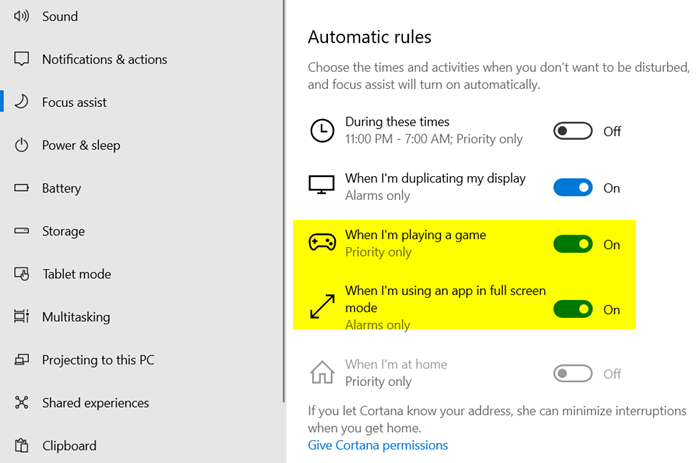
Aquí, encontrará que hay dos opciones que están habilitadas de forma predeterminada,
- Cuando estoy jugando
- Cuando uso una aplicación en modo de pantalla completa
Ahora, para permitir que las notificaciones y los mensajes importantes se muestren incluso mientras juegas o cambias al modo de pantalla completa, desactiva las opciones.
Hágalo simplemente moviendo el control deslizante a la posición ' Apagado '.
Del mismo modo, si no desea que estas notificaciones lo distraigan cuando necesite concentrarse, simplemente habilite las dos opciones anteriores. De esta manera, puede habilitar o deshabilitar las notificaciones durante las presentaciones o mientras juega juegos.
Leer ahora : Cómo habilitar o deshabilitar las optimizaciones de pantalla completa en Windows 10.

